Примечание. Пункты, в которых должны быть использованы сетевые ресурсы, следует выполнять и в том случае, если компьютер не подключен к локальной сети. При этом запускаемые задачи не обязаны выполниться успешно.
2.2.1. С помощью окна "Мое сетевое окружение" посмотрите состав вашей сети.
2.2.2. Настройте это окно, включив несколько общих папок с других компьютеров.
2.2.3. Запустите изолированную оснастку «Общие папки».
2.2.4. Выделите с ее помощью свою папку в совместное использование. Как создать невидимый ресурс? Убедитесь в его «невидимости».
2.2.5. Как выделить некоторую папку в совместное использование из командной строки?
2.2.6. Установите некоторые разрешения на доступ по сети всем пользователям, отдельному пользователю или группе. Как взаимодействуют локальные разрешения и сетевые?
2.2.7. Подключите папку на другом компьютере в качестве своего локального диска. Проделайте это из командной строки с «невидимым» ресурсом другого компьютера.
2.2.8. Как послать сообщение по сети некоторому пользователю? Как послать сообщение всем? Выполните это.
2.2.9. Как остановить получение сообщений на своем компьютере?
2.2.10. Установите возможность работы с некоторыми файлам, доступными по сети в автономном режиме.
2.2.11. Какие методы синхронизации существуют при работе с автономными файлами?
Выполнение:
2.2.1
Откроем сетевое окружение:
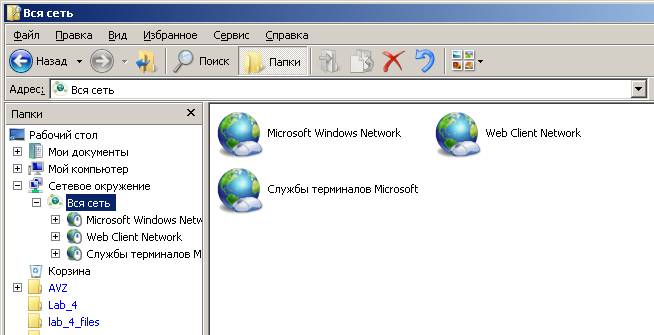
2.2.2.
Откроем общую папку:

2.2.3
Откроем консоль управления (mmc) и, добавив нужную оснастку, получим следующее:

2.2.4.
Чтобы создать скрытый общий ресурс нужно:
Открыть Управление компьютером.
Развернуть узел «Общие папки», щелкнуть правой кнопкой мыши узел «Ресурсы» и выберите в появившемся меню пункт «Новый общий файловый ресурс».
В поле «Общая папка» указать путь к папке, к которой следует предоставить общий доступ, или нажать кнопку Обзор, чтобы выбрать нужную папку.
Ввести имя общего ресурса с символом доллара ($) в конце и нажать кнопку «Далее».
Ресурс GT$ создан в ходе работы и от является скрытым:

Отображение не скрытых ресурсов.

Отображение даже скрытых ресурсов.
2.2.5.
Чтобы выделить некоторую папку в совместное использование из командной строки воспользуемся командой NET SHARE. Для того чтобы создать доступ нужно прописать в командной строке:

2.2.6.
В меню можно выбрать, чтобы доступ был у сетевых компьютеров, а можно нажать пункт добавить и вписать любое имя сетевого компьютера. Сетевые и локальные разрешения не взаимодействуют друг с другом, и выполняются у каждого пользователя по-разному.
2.2.7.
Щелчок правой кнопкой мыши по значку мой компьютер, выбираем «Подключить сетевой диск» открывается мастер в котором задаем букву диска и путь к сетевому ресурсу.


Как видно из скриншота появился новый сетевой диск.
Чтобы проделать это в командной строке используется команда NET USE. 
2.2.8.
Чтобы послать сообщение некоторому пользователю нужно перейти в командную строку и написать команду NET SEND. Синтаксис этой команды:
NET SEND {имя | * | /DOMAIN:имя] | /USERS}
* - посылка сообщения всем пользователям в вашей сети
/DOMAIN:имя - посылка сообщения всем пользователям некоторого домена.
2.2.9.
Чтобы остановить получения сообщений, нужно ввести в командной строке следующие команды:
net stop messenger
sc config messenger start= disabled
2.2.10.
Чтобы установить возможность работы с некоторыми файлам, доступными по сети в автономном режиме нужно выбрать удалённый объект, установить галочку «Сделать доступным автономно».
2.2.11.
Чтобы просмотреть какие методы синхронизации существуют при работе с автономными файлами нужно выбрать Сервис -> синхронизация, и нажать кнопку «Установка».